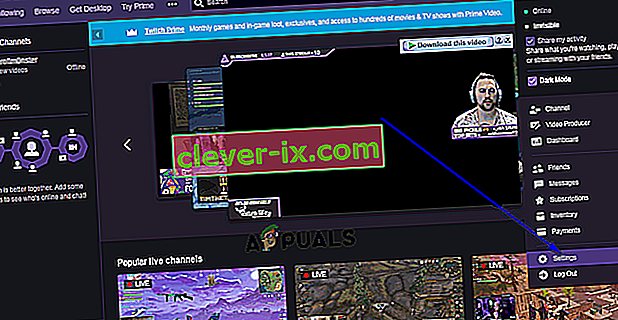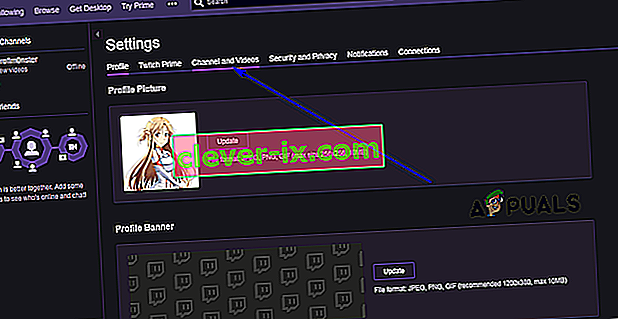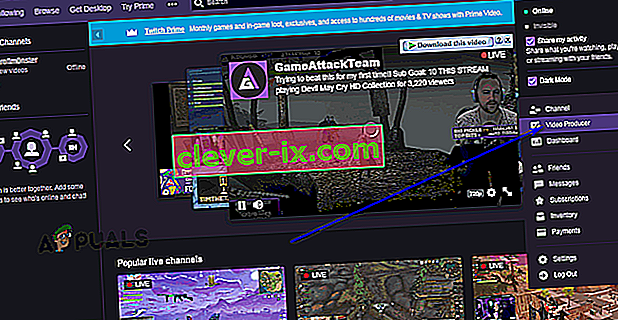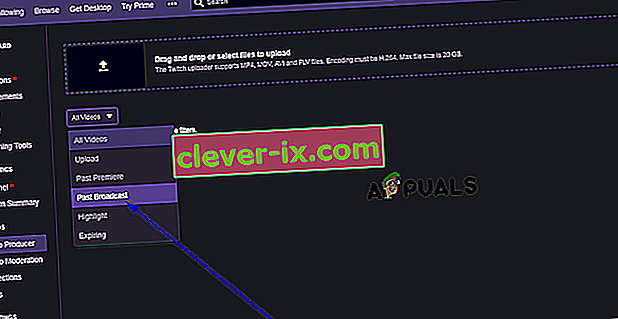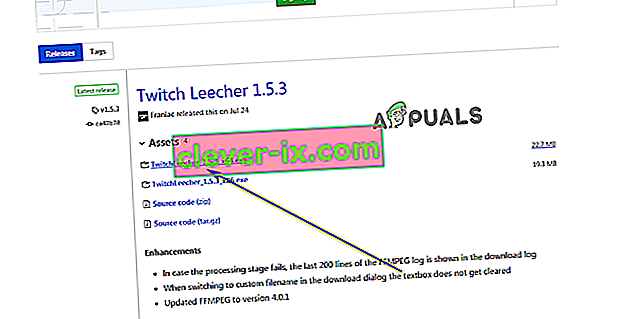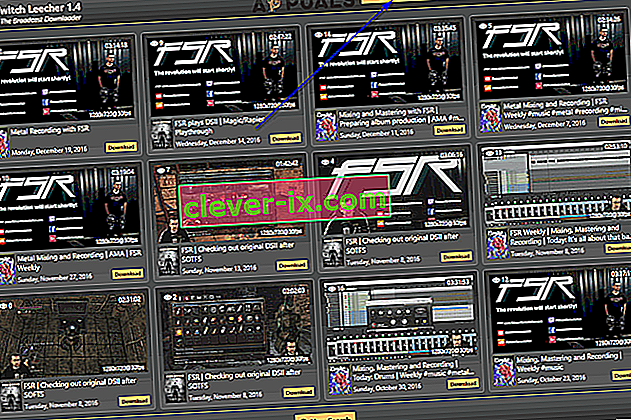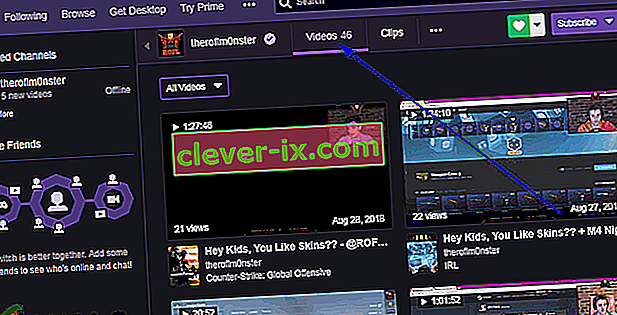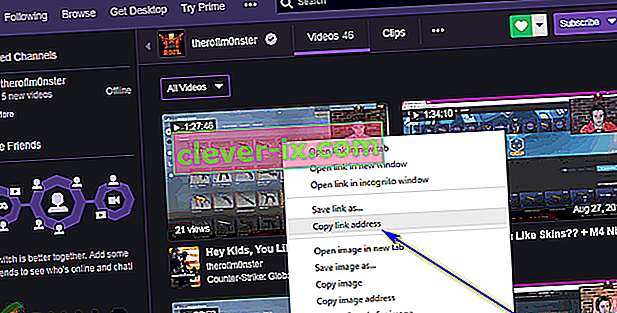Twitch je usluga streaminga namijenjena prvenstveno igračima. Twitch je platforma koju igrači mogu koristiti za emitiranje svojih igara (u mnogim slučajevima) milijunima svojih sljedbenika širom svijeta u stvarnom vremenu. Usluga streaminga vrti se oko ideje o streamingu igara uživo i kako se događaju, a budući da ne mogu stalno biti na Twitchu gledajući svoje omiljene streamove, propuštanje sadržaja u osnovi bilo je neizbježno. Tu dolazi Twitchova VOD (Video on Demand) značajka. Svi streamovi Twitch streamer-a spremaju se kao VOD-ovi na platformi, tako da im i gledatelji i streameri mogu pristupiti čak i ako stvarni stream nije na mreži.

Twitch VOD-ovi istječu i automatski se brišu s Twitch poslužitelja nakon određenog vremena, koje se razlikuje ovisno o vrsti Twitch računa koji streamer ima. Da budemo precizniji, VOD-ovi koji pripadaju streamerima s redovnim računima ističu za 14 dana, oni koji pripadaju Twitch Partnersu ističu za 60 dana, a VOD-ovi koji pripadaju Twitch Affiliates istječu negdje između 14-60 dana. Budući da VOD-ovi prestaju postojati na Twitch-ovim poslužiteljima nakon isteka razdoblja isteka, mnogi gledatelji (i streameri) žele preuzeti svoje omiljene VOD-ove kako bi ih mogli jednostavno pohraniti lokalno na svoja računala, urediti ih i / ili prenijeti na drugi streaming videozapisa i usluge hostinga.
Srećom, gledatelji mogu vrlo lako preuzeti VOD-ove svojih omiljenih streamova, a streameri mogu bez velikih poteškoća preuzeti VOD-ove svojih streamova, iako se postupak preuzimanja Twitch VOD-a značajno razlikuje ovisno o tome jeste li samo gledatelj streama u kojem je VOD od ili njegovog vlasnika. Evo kako možete preuzeti Twitch VOD na svoje računalo:
Preuzimanje vlastitih Twitch VOD-ova
Ako želite preuzeti VOD i vlasnik ste streama iz kojeg je VOD, preuzimanje VOD-a prilično je jednostavan postupak koji možete proći na samom službenom web mjestu Twitch bez ikakve vanjske pomoći. Međutim, prije nego što možete preuzeti vlastite Twitch VOD-ove, morate osigurati da se svi vaši prijenosi automatski spreme na vaš Twitch profil kao VOD-ovi, a tek kad to učinite, vaša buduća emitiranja pretvorit će se u VOD-ove koje možete preuzeti. Da biste omogućili automatsko arhiviranje emitiranja za svoj stream Twitch, morate:
- Učinite svoj put do web čupati i provjerite jeste li prijavljeni.
- Otvorite padajući izbornik u gornjem desnom kutu i kliknite Postavke .
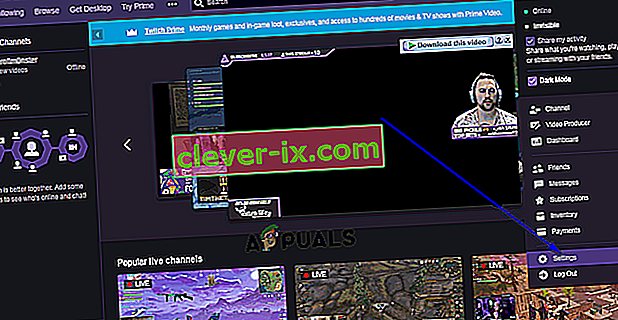
- Pronađite i kliknite vezu koja glasi Kanal i Video .
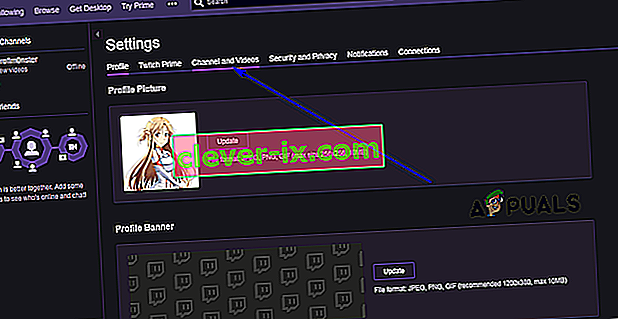
- Na sljedećoj stranici pomaknite se prema dolje dok ne dođete do odjeljka Postavke kanala .
- Pronađite opciju Automatski arhiviraj moje emisije i omogućite je potvrđivanjem potvrdnog okvira pokraj nje. Nakon što ova promjena stupi na snagu, svi vaši streamovi bit će spremljeni na vaš Twitch profil kao VOD-ovi nakon što završe.
Kad se vaši prijenosi arhiviraju na vaš profil kao VOD-ovi, možete ih preuzeti i preuzeti. Da biste preuzeli Twitch VOD iz jednog od svojih streamova, morate:
- Učinite svoj put do web čupati i provjerite jeste li prijavljeni.
- Otvorite padajući izbornik u gornjem desnom kutu i kliknite Video Producer .
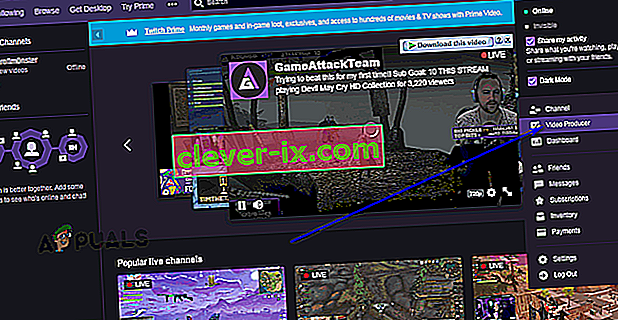
- Bit ćete preusmjereni u biblioteku koja sadrži kolekciju svih videozapisa povezanih s vašim Twitch računom, uključujući VOD-ove iz prošlih emisija i videozapise koje ste prenijeli na Twitch. Otvorite padajući izbornik i kliknite Past Broadcast da ga odaberete.
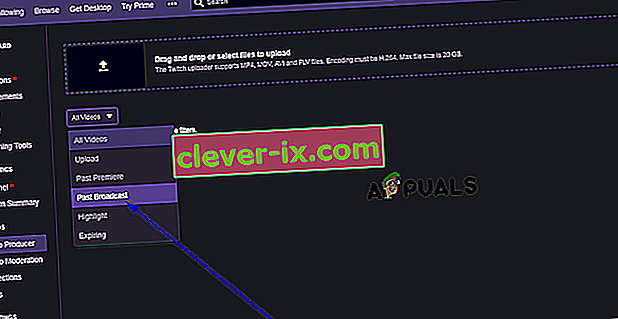
- Vidjet ćete sve VOD-ove iz prošlih streamova koji su trenutno dostupni za gledanje, a ispod sličice svakog VOD-a bit će gumb za preuzimanje . Kliknite gumb Preuzmi ispod VOD-a koji želite započeti s preuzimanjem na svoje računalo.
Preuzimanje VOD-ova s tuđeg streama
Preuzimanje VOD-ova iz streamova koji nisu u vašem vlasništvu, a koji ste jednostavno gledatelj, postaje nešto složenije - ne možete preuzeti VOD-ove iz tuđih emisija, barem ne izravno s Twitcha. Međutim, možete preuzeti bilo koji VOD koji postoji na Twitchu i njegovim poslužiteljima pomoću programa poznatog kao Twitch Leecher. Twitch Leecher potpuno je besplatna aplikacija treće strane osmišljena izričito za preuzimanje VOD-ova s Twitcha i zasigurno je omiljeni kandidat Twitch zajednice za taj posao.
Twitch Leecher ni na koji način nije povezan s Twitchom, a ni streaming platforma ne odobrava njegovu upotrebu, ali program je stvarno dobro izrađen i ima intuitivno, ali izuzetno jednostavno grafičko korisničko sučelje. Dizajn čak komplimentira Twitchu i ima aktivan tim programera koji zapravo sluša povratne informacije korisnika koji rade na njemu. Ako želite koristiti Twitch Leecher za preuzimanje VOD-ova s Twitcha, evo kako to možete učiniti:
- Idite ovdje i kliknite vezu za 32-bitnu (ako koristite 32-bitnu verziju sustava Windows) ili 64-bitnu (ako koristite 64-bitnu verziju sustava Windows) verziju najnovije verzije Twitch Leecher započnite s preuzimanjem instalacijskog programa za njega.
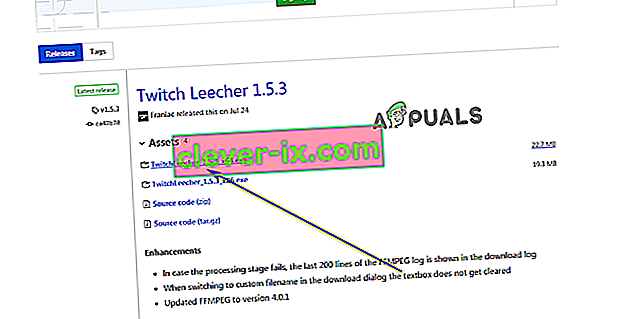
- Nakon preuzimanja instalacijskog programa, idite do direktorija na računalu u koji ste ga odlučili preuzeti, pronađite ga i dvaput kliknite na njega da biste ga pokrenuli.
- Slijedite upute na zaslonu i prođite kroz instalacijski program Twitch Leechera sve do samog kraja, kada će program biti uspješno instaliran na vaše računalo.
- Pokrenite Twitch Leecher.
- U Twitch Leecheru kliknite Pretraži u gornjem desnom kutu zaslona.
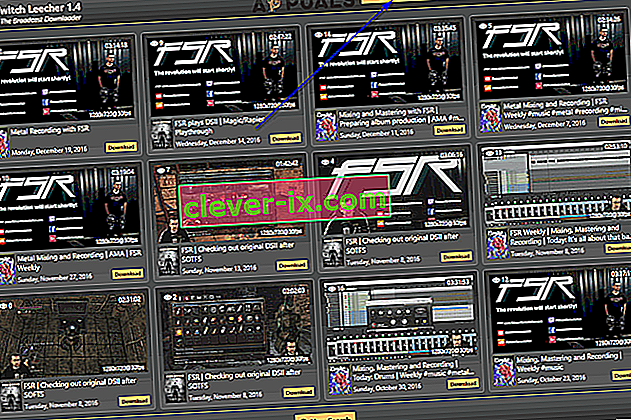
- Kliknite Novo pretraživanje na samom dnu zaslona.
- U internetskom pregledniku po vašem izboru dođite do službenog web mjesta Twitch i dođite do kanala kojem pripada VOD koji želite preuzeti. Do stranice profila kanala možete doći jednostavnim traženjem kanala na web mjestu Twitch.
- Na stranici profila dotičnog kanala kliknite Videozapisi pored naziva kanala.
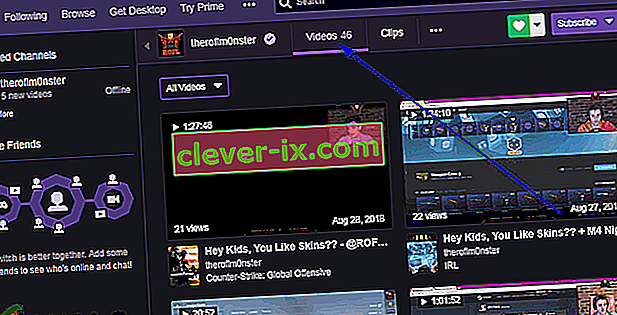
- Na stranici Videozapisi pronađite VOD koji želite preuzeti, kliknite ga desnom tipkom miša i kliknite Kopiraj vezu , Kopiraj lokaciju veze ili Kopiraj adresu veze u rezultirajućem kontekstnom izborniku, ovisno o tome koristite li Edge, Firefox ili Google Chrome .
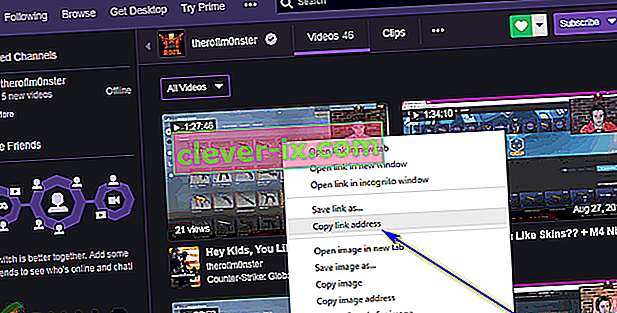
- Otvorite sigurnosnu kopiju Twitch Leechera i idite na karticu URL-ovi .
- Zalijepite vezu koju ste upravo kopirali za VOD u bijelo polje i kliknite Pretraži .
- Rezultat pretrage koju ste upravo pokrenuli bit će VOD koji ste željeli preuzeti, s gumbom za preuzimanje u donjem desnom kutu. Kliknite na Preuzmi .
- Konfigurirajte razlučivost videozapisa koji će se spremiti na vaše računalo i navedite direktorij na računalu u koji želite videozapis i, ako želite, dajte videozapisu prilagođeno ime datoteke i odaberite prilagođene početne i krajnje točke za video.
- Kada završite s konfiguriranjem specifičnosti videozapisa koji će se preuzeti na vaše računalo, jednostavno kliknite Preuzmi . Twitch Leecher pobrinut će se za ostalo - odabrani VOD će se preuzeti, a nakon preuzimanja bit će vam dostupan na mjestu koje ste za njega odredili u koraku 13 .